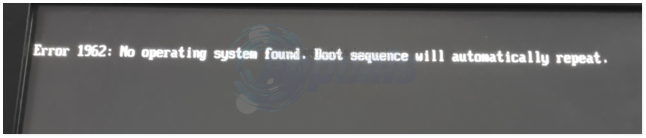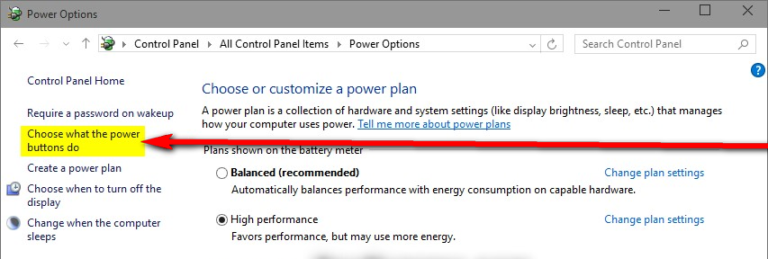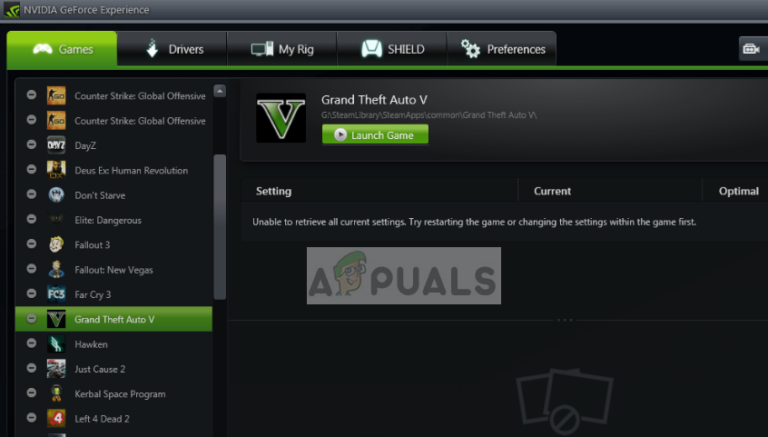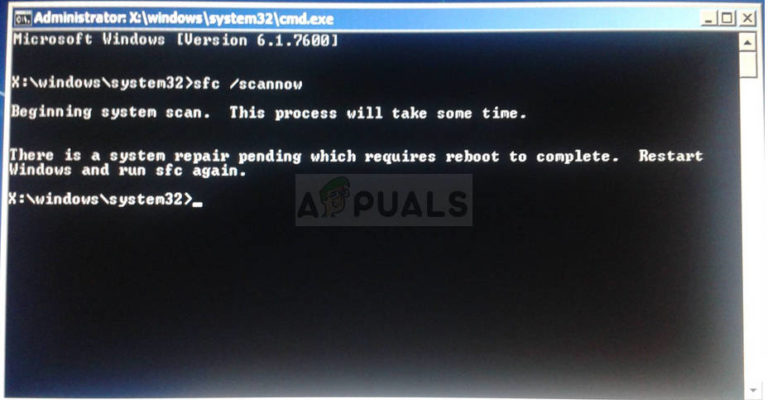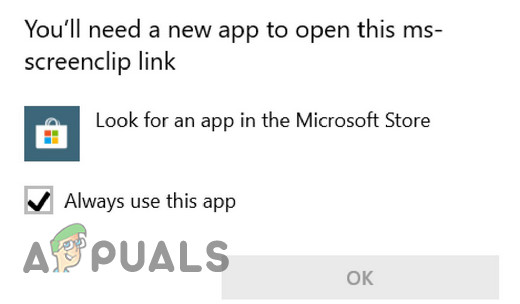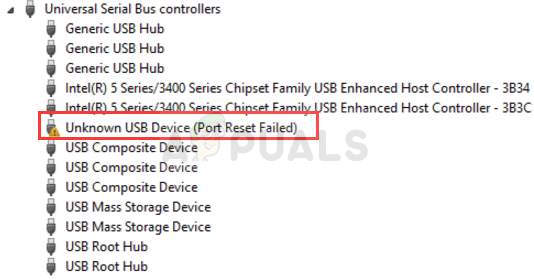So beheben Sie den League of Legends-Fehlercode 004
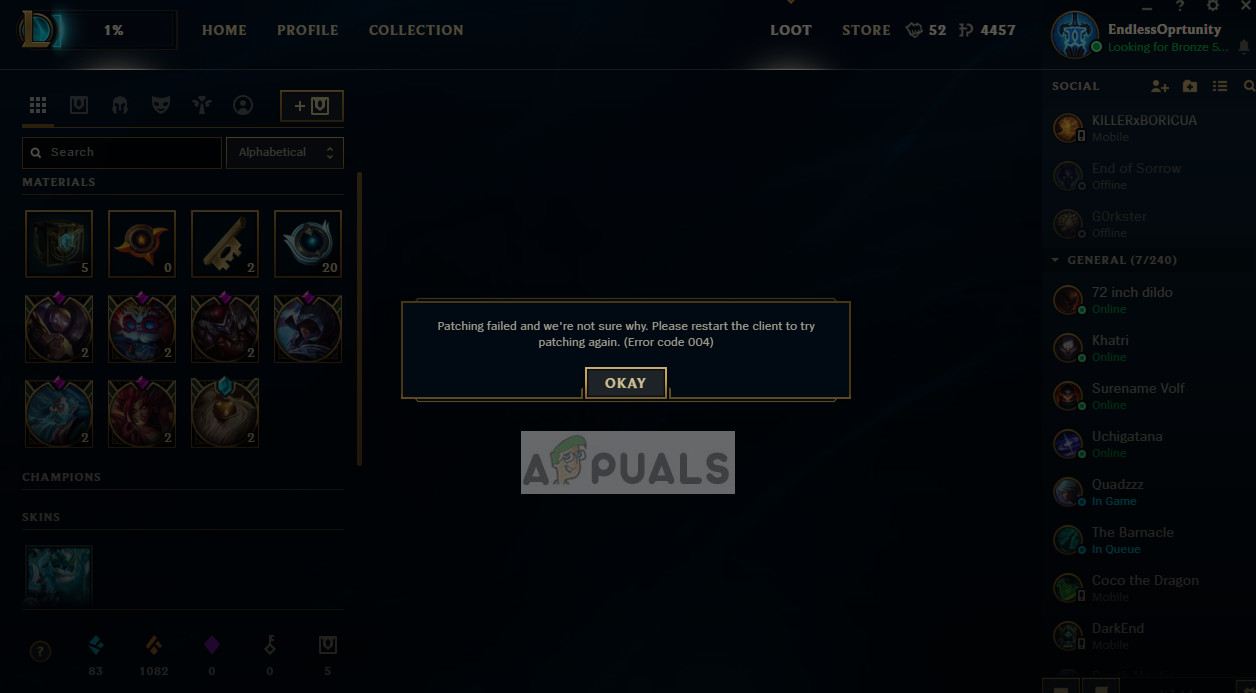
Der Fehlercode 004 kann jedem Spieler beim Aktualisieren seiner League of Legends (LoL) einfallen, und die Korrekturen sind recht einfach. Meistens wird das Problem behoben, indem der Spieleclient neu gestartet und erneut gepatcht wird. Wenn ein einfacher Neustart nicht funktioniert, können Sie mit den unten aufgeführten Lösungen fortfahren.
Was verursacht den Fehlercode 004 in League of Legends?
Der Fehlercode 004 in League of Legends kann aus verschiedenen Gründen auftreten, da er mit dem Aktualisieren / Patchen des Spiels zusammenhängt. Hier sind einige davon:
- Das Spiel fehlt Administratorrechte und der Computer lässt es nicht zu patchen.
- Da ist nicht genug Platz auf Ihrer Festplatte. Das Patchen erfordert immer zusätzlichen Speicherplatz, damit der Code heruntergeladen und anschließend implementiert werden kann.
- Die Installation des Spiels ist korrupt und muss repariert werden.
- Das Spielclient ist kaputt und muss ersetzt werden.
- Es kann sein Antiviren Software Dies blockiert mehrere Aktionen, die vom Spiel ausgeführt werden, wenn der Patch heruntergeladen und installiert wird. Es wurde auch berichtet, dass Windows Defender / Firewall Probleme verursacht.
- Das Konfigurationsdateien von LoL sind beschädigt und müssen ersetzt werden. Konfigurationsdateien sind für jeden Benutzer eindeutig. Wenn eine der Dateien nicht ordnungsgemäß funktioniert, kann das Problem auftreten.
- Es gibt keine gute Internetverbindung oder es gibt Probleme mit dem DNS
Bevor Sie mit den Lösungen beginnen, stellen Sie sicher, dass Sie ein Administratorkonto auf Ihrem Computer haben und über eine gute Internetverbindung verfügen, die keiner Organisation gehört. Wenn Sie eine Internetverbindung hinter einer Firewall oder ein Instituts-LAN verwenden, tritt dieses Problem möglicherweise auf, da einige Netzwerkaktionen in diesen Fällen eingeschränkt sind. Wenn Sie absolut sicher sind, dass Sie eine offene Internetverbindung haben, fahren Sie erst fort.
Lösung 1: Starten Sie das Spiel als Administrator
Bevor wir etwas Technisches ausprobieren, sollten Sie versuchen, das Spiel als Administrator zu starten. Tun Sie dies auch dann, wenn Sie als Administrator angemeldet sind. Windows hat die Leine gespannt, was Anwendungen von Drittanbietern mit eingeschränkten Berechtigungen tun können. Daher schlägt das Patchen in einigen Fällen fehl, nur weil es keine Administratorrechte besitzt.
- Klicken Sie mit der rechten Maustaste auf den Spielstarter und wählen Sie Eigenschaften.
- Klicken Sie in den Eigenschaften auf die Registerkarte von Kompatibilität und prüfen die Option Führen Sie dieses Programm als Administrator aus.
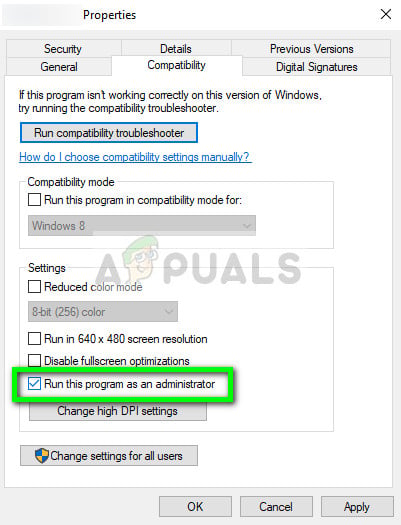
- Drücken Sie Anwenden Änderungen speichern und beenden. Versuchen Sie nun erneut, das Spiel zu starten und prüfen Sie, ob das Problem behoben ist. Sie können sogar versuchen, das Spiel im Kompatibilitätsmodus zu starten und festzustellen, ob es einen Unterschied macht.
Lösung 2: Überprüfen des Speicherplatzes auf der Festplatte
Ein weiterer wichtiger Grund, warum das Patchen möglicherweise fehlschlägt, weil auf Ihrer Festplatte, auf der die Anwendung installiert ist, nicht viel Speicherplatz vorhanden ist. Dies ist häufig der Fall, da die meisten Benutzer das Spiel auf ihrer lokalen Festplatte C installieren. Da es bereits festgefahren ist, besteht möglicherweise ein Platzmangel.
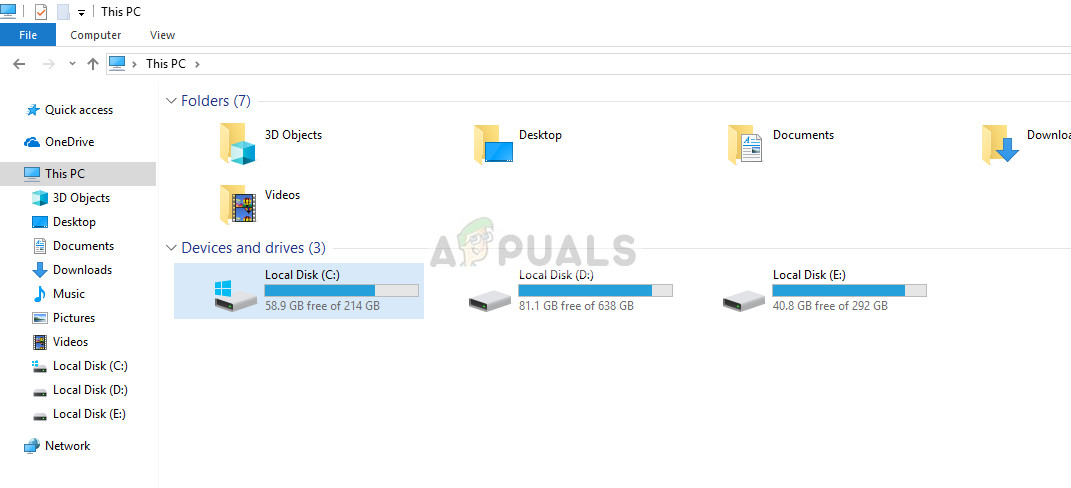
Drücken Sie Windows + E. um den Datei-Explorer zu starten und klicken Sie auf Dieser-PC in der linken Navigationsleiste. Überprüfen Sie nun anhand der Informationen unter jedem Laufwerk, ob ausreichend Platz vorhanden ist. Wenn dies nicht der Fall ist, können Sie Junk bereinigen, übermäßige Programme entfernen und anschließend erneut patchen Neustart dein Computer.
Lösung 3: Überprüfen der Antivirensoftware
Wie in den Ursachen erwähnt, verursacht Antivirus-Software bekanntermaßen Probleme beim Patchen des Spiels. Da beim Patchen zusätzliche Software heruntergeladen und die vorhandene Installation bearbeitet werden muss, wird der Code zusammengeführt. Wenn Ihr Antivirus dies als Bedrohung oder ein falsch positivkönnen Sie keine dieser Aktionen ausführen.
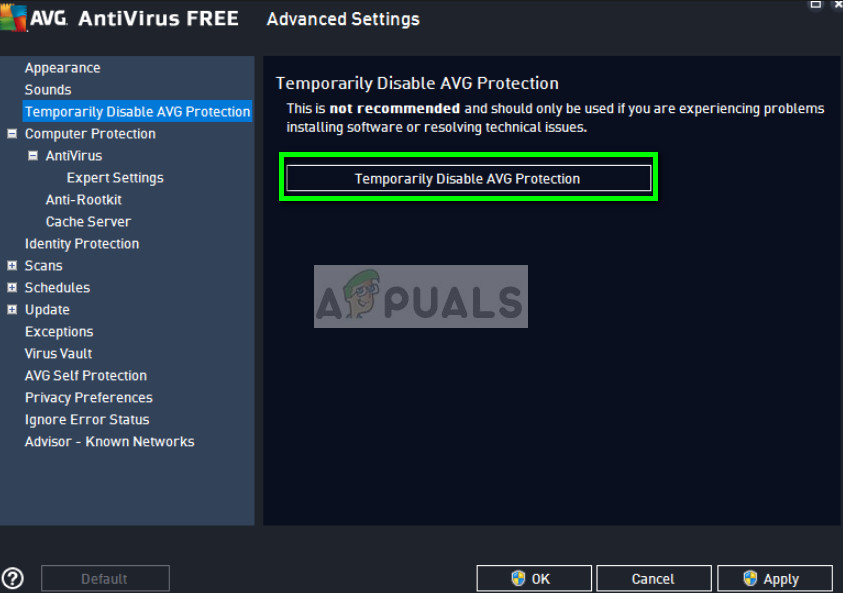
Sie können unseren Artikel So schalten Sie Ihr Antivirenprogramm aus und Ihre Antivirensoftware vorübergehend ausschalten. Wenn das Deaktivieren von Antivirus funktioniert, können Sie eine Ausnahme hinzufügen und erneut aktivieren. Beachten Sie, dass Windows Defender / Firewall neben Antivirensoftware von Drittanbietern auch Probleme verursacht. Einige bemerkenswerte Antivirenprogramme enthalten AVG kostenlos.
Lösung 4: Löschen der Spielkonfigurationsdateien
Wenn alle drei Lösungen nicht funktionieren, können Sie versuchen, die Spielkonfigurationsdateien zu löschen. Diese Konfigurationsdateien enthalten Einstellungen, die das Spiel vor dem Laden konsultiert. Es ist eine Art temporäre Speicherung von Einstellungen, die das Spiel beim Booten benötigt.
Es ist bekannt, dass Konfigurationsdateien von Zeit zu Zeit beschädigt werden oder fehlerhaft werden. Wir werden versuchen, die Konfigurationsdateien zu löschen und zu prüfen, ob das Problem dadurch behoben wird.
- Öffnen Aufruhrspiele Öffnen Sie aus dem Verzeichnis, in dem es installiert ist, und nach dem Öffnen von League of Legends das Konfig Mappe.
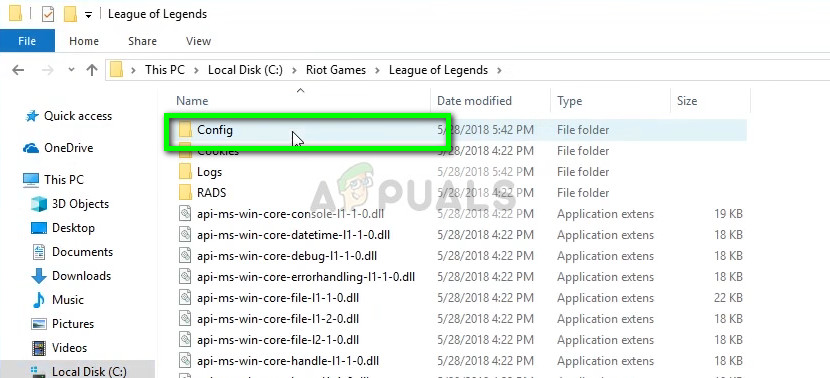
- Löschen Sie nun den Eintrag ‘game.cfg‘. Sie können es sogar ausschneiden und an einer anderen Stelle einfügen, um es zu ersetzen, wenn etwas schief geht.
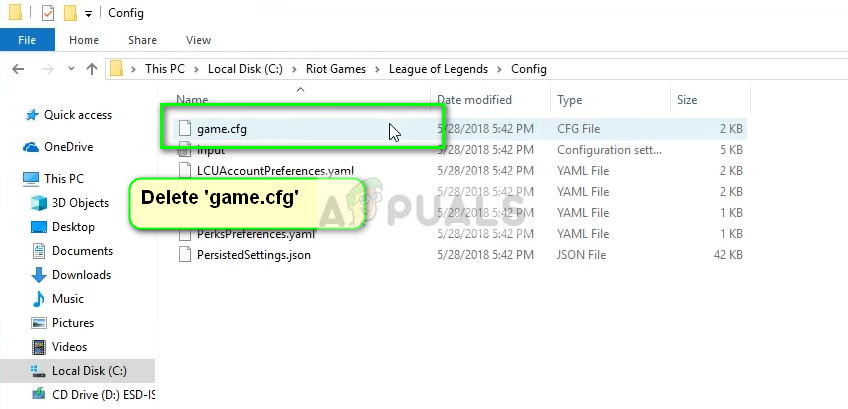
- Gehen Sie nun zurück zum Hauptverzeichnis von League of Legends und navigieren Sie zu RADS> Projekte> Liga_Client> Releases. Löschen Sie den Ordner mit der neuesten Version.
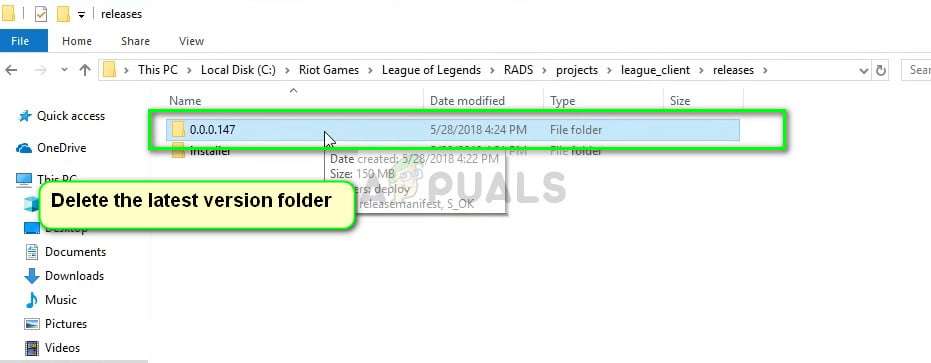
- Schließen Sie nun das Fenster und starten Sie das Spiel mit dem Launcher. Am besten als Administrator.
Lösung 5: Verwenden des Hextech-Reparaturwerkzeugs
Hextech ist der Herausgeber von League of Legends und enthält wie viele andere Herausgeber auch ein Reparatur-Tool, mit dem Unstimmigkeiten im Spiel oder im Client behoben werden können. Der Reparaturmechanismus durchsucht alle bereits installierten Module und vergleicht ihre Eigenschaften mit dem Master-Manifest. Wenn einer fehl am Platz ist, werden sie behoben.
- Laden Sie die Hextech Reparaturwerkzeug von der offiziellen Website. Klicken Sie nach dem Herunterladen mit der rechten Maustaste darauf und wählen Sie Als Administrator ausführen.
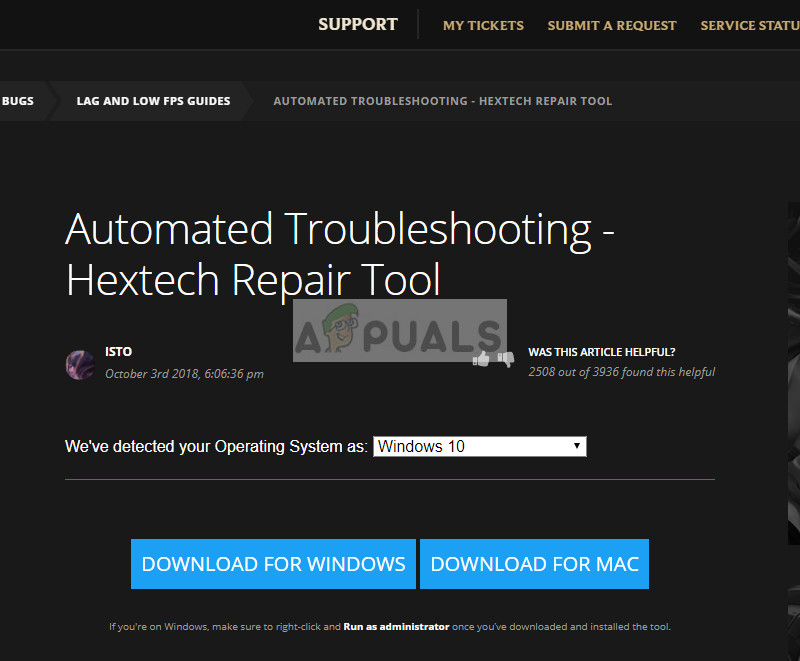
- Jetzt prüfen die Option Repatch erzwingen und klicken Sie auf Start. Warten Sie, bis der Vorgang abgeschlossen ist.
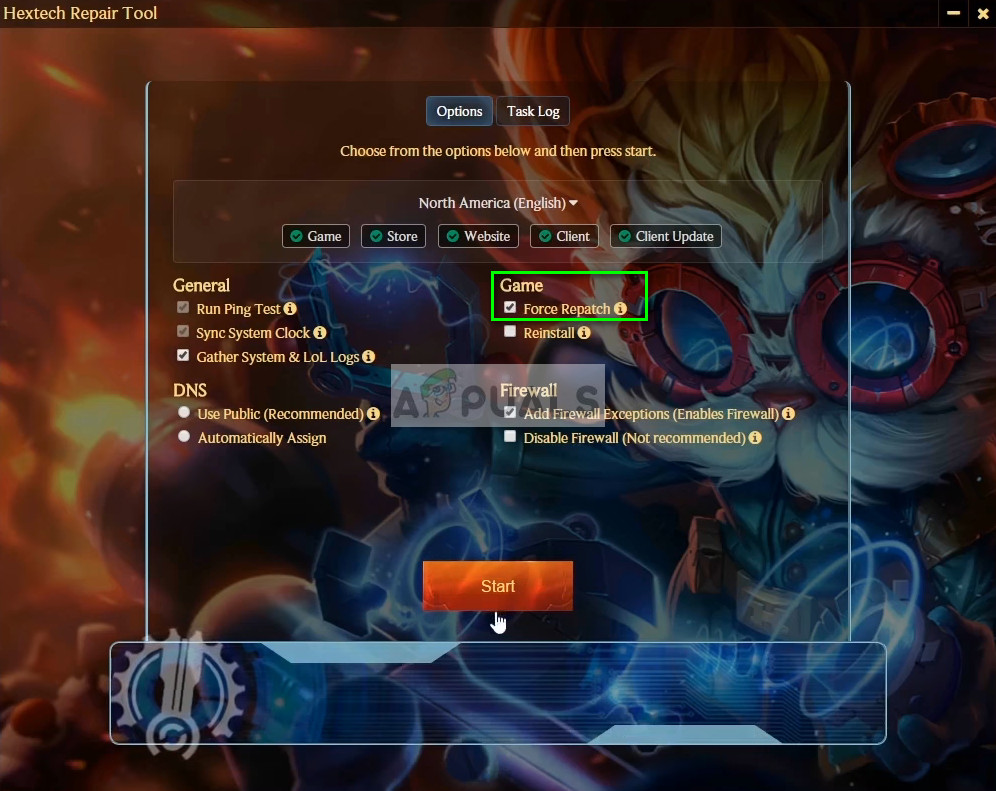
- Starten Sie Ihren Computer nach Abschluss des Vorgangs neu und prüfen Sie, ob das Problem behoben ist. Sie können auch die Firewall-Einstellungen bearbeiten und sie sogar vorübergehend deaktivieren, um festzustellen, ob sie das Problem sind.
Lösung 6: Festlegen des DNS von Google
Wenn alle oben genannten Methoden nicht funktionieren, können Sie versuchen, den DNS (Domain Name Server) von Google in Ihren Interneteinstellungen festzulegen und dann League of Legends zu patchen. Das Patchen kann auch fehlschlagen, wenn Ihr Computer geeignete DNS-Server nicht automatisch findet. Diese Einstellung stellt sicher, dass dies nicht geschieht.
Sie können auch versuchen, Ihre Internetkonfigurationseinstellungen zu löschen und Ihre IP-Adresse zu aktualisieren. Versuchen Sie auch, Ihre Netzwerkverbindung zu ändern, und versuchen Sie es erneut.
- Drücken Sie Windows + R und geben Sie „Schalttafel”Im Dialogfeld und drücken Sie die Eingabetaste.
- Klicken Sie in der Systemsteuerung auf die Unterüberschrift „Netzwerk und Internet”.
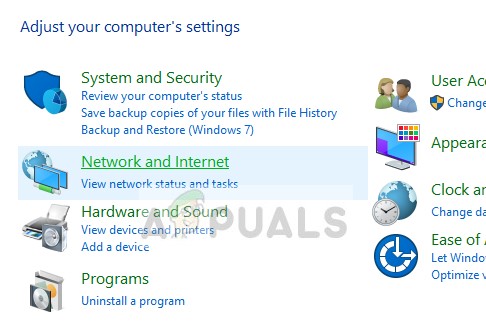
- Wählen “Netzwerk-und Freigabecenter”Vom nächsten Fenster, zu dem Sie navigiert werden.
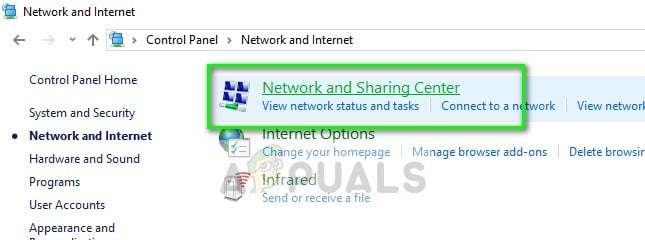
- Hier finden Sie das Netzwerk, mit dem Sie verbunden sind. Klicken Sie auf das vorhandene Netzwerk in Form von „Verbindungen”Wie im folgenden Screenshot gezeigt.
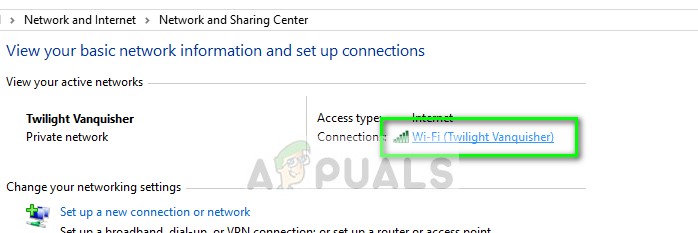
- Klicken Sie nun auf “Eigenschaften”Am unteren Rand des kleinen Fensters, das auftaucht.
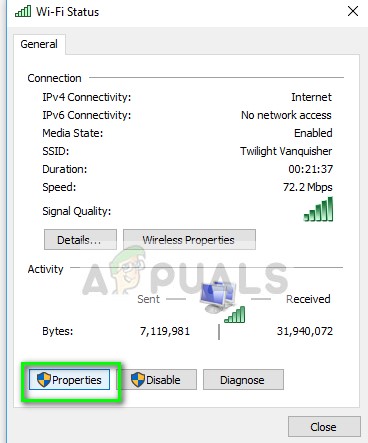
- Doppelklicken Sie auf “Internetprotokoll Version 4 (TCP / IPv4)So können wir den DNS-Server ändern.
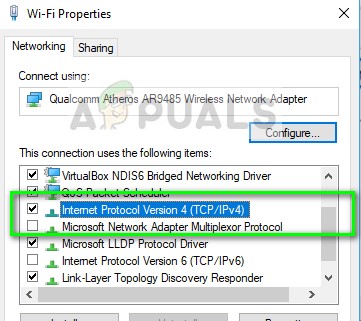
- Klicke auf “Verwenden Sie die folgenden DNS-Serveradressen:So können die folgenden Dialogfelder bearbeitet werden. Stellen Sie nun die Werte wie folgt ein:
Preferred DNS server: 8.8.8.8 Alternate DNS server: 8.8.4.4
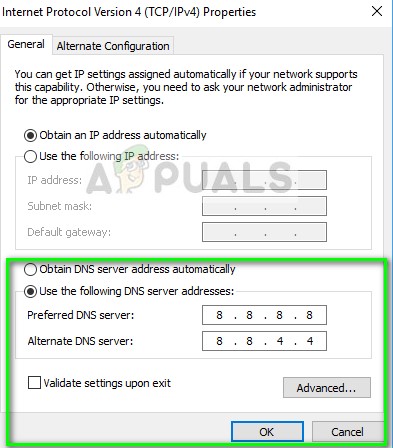
- Drücken Sie in Ordnung Änderungen speichern und beenden. Starten Sie nun Ihren Computer neu und prüfen Sie, ob dies Ihr Problem gelöst hat.
Wenn alle diese Lösungen nicht funktionieren, können Sie das Hextech Repair Tool wie in Lösung 5 ausführen und das Spiel neu installieren. Sie können auch versuchen, eine neue Kopie herunterzuladen, und nachdem Sie die vorhandene Kopie von Ihrem Computer entfernt haben, installieren Sie sie.